Креирајте ново окружење
Након што је ваша организација купила лиценцу Dynamics 365 Customer Insights за, глобални администратор закупца Microsoft 365 добија е-поруку која их позива да креирају окружење.
Након креирања првог окружења, глобални администратор закупца може Microsoft 365 да дода кориснике из своје организације као администраторе. Ови администратори затим могу да управљају корисницима и окружењима.
Важно
У већини случајева, инсталирање би Customer Insights - Data требало да се обави преко Power Platform админ центра.
Користите искуство креирања окружења Customer Insights - Data за следеће сценарије:
- Коришћење сопственог налога Azure Data Lake Storage и Азуре приватне везе
- Омогућите дељење података између сопственог Налога за складиштење у језеру података и Microsoft Dataverse
- Креирање копије постојеће конфигурације окружења
Предуслови
- Администраторске дозволе су унутра Customer Insights - Data.
Да бисте инсталирали Customer Insights - Data постојеће Dataverse окружење:
- Глобална улога администратора је подешена у окружењу Dataverse .
- Проверите да Dataverse ли је окружење повезано са одређеним безбедносним групама и уверите се да сте додати тим безбедносним групама.
- Лиценца Dataverse вам је додељена да бисте добили режим приступа читању и уписивања. Нелиценцирани администратори добијају само административни режим приступа.
- Customer Insights - Data није већ инсталиран. Сазнајте како да избришете постојеће окружење.
Да бисте креирали ново Dataverse окружење приликом инсталације Customer Insights - Data:
- Имате потребну лиценцу и улогу у. Power Platform
- Ваш Power Platform админ није онемогућио креирање окружења Dataverse за све осим за админе.
Креирање окружења у Customer Insights - Data
Препоручујемо да користите консолидовани менаџер окружења за увиде клијената да бисте подразумевано креирали ново окружење.
Отворите бирач окружења и изаберите + Ново.
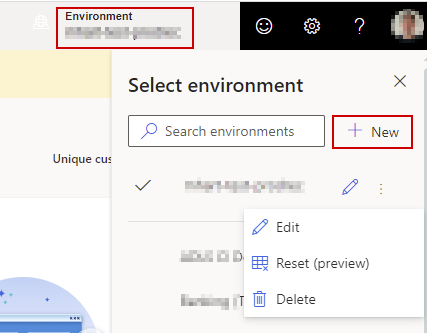
Пратите вођено искуство наведено у следећим одељцима да бисте обезбедили све потребне информације за ново окружење.
1 . корак: Пружање основних информација
Одаберите да ли желите да креирате окружење од почетка или да копирате податке из другог окружења. Копирање података из другог окружења захтева додатне кораке.
Наведите следеће детаље:
- Назив : Име за ово окружење. Ово поље је већ попуњено ако сте копирали постојеће окружење, али можете га променити.
- Тип : Врста окружења: производња или пешчана кутија. Sandbox окружења не дозвољавају заказано освежавање података и намењена су за предимплементацију и тестирање. Sandbox окружења користе исту примарну циљну групу као и тренутно изабрано производно окружење.
- Регион : Регион у који је услуга распоређена и хостована. Да бисте користили сопствену Azure Data Lake Storage инсталацију налога у Microsoft Dataverse постојећој организацији, сва окружења морају бити у истом региону.
Изаберите Следеће.
2. корак: Конфигуришите складиште података
Одаберите где желите да ускладиштите податке:
- Складиште увида купца : Аутоматски се управља складиштем података. То је подразумевана опција и уколико не постоје одређени захтеви за складиштење података у сопственом налогу за складиштење, препоручујемо да користите ову опцију.
- Azure Data Lake Storage Gen2 : Сопствени налог за Azure Data Lake Storage складиштење података тако да имате потпуну контролу где су подаци ускладиштени. Следите кораке у коришћењу сопственог Azure Data Lake Storage налога.
Изаберите Следеће.
3 . корак: Избор окружења Dataverse
Изаберите постојеће Dataverse окружење које већ нема инсталирано Customer Insights - Data окружење. Сазнајте више о потребним дозволама.
Ако сте у претходном кораку одабрали да користите сопствено складиште Азуре Дата Лаке, можете да омогућите дељење података Dataverse са њим да бисте га користили Dataverse са пословним апликацијама заснованим на апликацијама или апликацијама са моделима Power Apps.
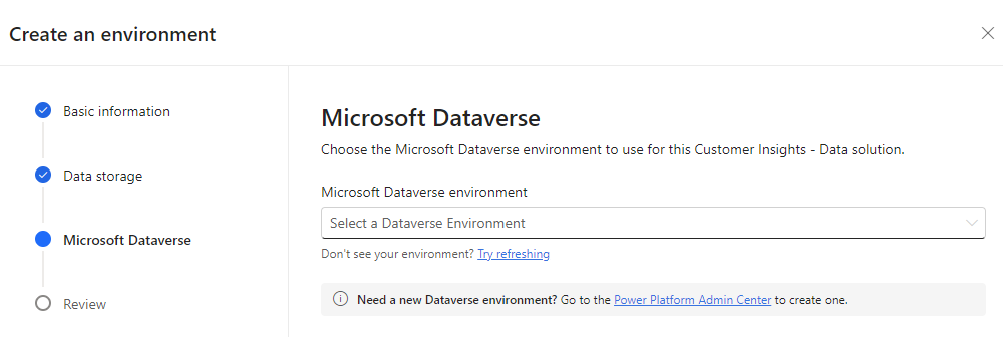
Одаберите постојеће Dataverse окружење из падајуће табеле коју желите да инсталирате Customer Insights - Data. Да бисте креирали ново окружење, идите у Power Platform административни центар и креирајте га. Затим освежите листу окружења и изаберите новокреирано окружење.
Ако користите сопствени Дата Лаке Стораге налог:
- Изаберите опцију Омогући дељење података помоћу Dataverse.
- Унесите идентификатор дозвола. Да бисте добили идентификатор дозволе, омогућите дељење података Dataverse са сопственим Azure Data Lake Storage.
Изаберите Следеће.
4. корак: Довршавање подешавања
Прегледајте наведене поставке. Када све изгледа довршено, изаберите ставку Креирај да бисте подесили окружење.
Да бисте касније променили неке од поставки, погледајте чланак Управљање окружењима.
Рад са новим окружењем
Прегледајте следеће чланке који ће вам помоћи да започнете:
Први кораци у минутима помоћу једне ЦСВ датотеке.
Белешка
Ова функција је тренутно доступна само клијентима у СЈЕДИЊЕНИМ Државама.
Унесите неколико извора података и провуците их кроз процес уједињења података да бисте добили обједињене профиле клијената.
Обогатите обједињене профиле клијената или покрените предиктивне моделе.
Креирајте сегменте за груписање купаца и мере за преглед КПИ индикатора.
Подесите везе и извоз за обраду подскупова података у другим апликацијама.